 |
| Android Studio 1.0(developer.android.com) |
Nah Bagaimana Cara menginstall Android Studio 1.0 ini ?
Android Studio ini memudahkan kalian para Developer Android untuk mengembangkan Aplikasi Android. Dan sudah tersedia didalamnya Android Studio IDE dan Android SDK tools
Ingat !! Pastikan sebelum menginstall Android Studio 1.0 ini kalian harus menginstall JDK 6 atau JDK 7 lalu setting PATH jdk kalian. Mungkin jika kalian sudah menggunakan Android Developer Tools dan ingin beralih ke Android Studio tidak masalah.
Pertama-tama pastinya kita harus mendownload Android Studio 1.0 ini di developer.android.com
Menuju ke Android Studio>>>
Setelah di download Android Studio 1.0 nya lalu kalian buka .exenya
 |
Lalu kita tunggu beberapa saat
 |
| loading |
Nah setelah itu sampai muncul jendela Welcome to the Android Setup.
Lalu kita pilih Next
Lalu plih salah satu atau ceklist semua untuk Menginstall tambahan Android SDK dan Virtual Device.
Kemudian kita disuruh menentukan lokasi folder yang akan kita install Android Studio 1.0 ini di Personal Computer/Laptop kalian.tentukan saja lokasi folder yang strategis untuk Komputer kalian.Nah disini kalian disuruh apakah ingin membuat atau memilih Star Menu Folder.Jika sudah ditentukan
klik Install.
Setelah itu kita tunggu proses penginstallan yang sedang berjalan.
Setelah beberapa lama kita selesai menunggu proses penginstallannya lalu akan muncul jendela bahwa pengsintallan telah selesai.lalu pilih Next
Lalu Finish. Centang Start Android Studio jika kalian ingin memulai membuka pertama kali Android Studio ini.
Menu loading Android Studio akan terlihat seperti gambar di bawah.
Nah disini kalian akan melihat tampilan seperti di bawah. Dan terdapat dua pilihan.
Apakah kalian akan mengimport settingan Android Studio versi sebelumnya atau tidak.
Jika kalian baru pertama kali menginstall atau tidak mempunyai Android Studio sebelumnya.
bisa memilih I do not have a previous version of Android Studio or I do not want to import my settings. lalu kita pilih OK
Lalu loading berikutnya akan terlihat seperti gambar dibawah.
Disini kita akan menunggu lagi untuk mendownload atau menginstall Android SDK tools.
Setelah kita menunggu proses menginstall Android SDK tools. lalu akan muncul jendela seperti gambar dibawah.lalu pilih Finish.
Sampai muncul jendela Welcome to Anroid Studio.
Disini kalian sudah dapat membuat project baru untuk membuat atau mengembangkan Aplikasi Android dengan Android Studio 1.0.
Demikian Tutorial Cara menginstall Android Studio 1.0.
Sumber: http://www.okedroid.com





















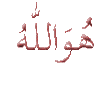





0 komentar:
Posting Komentar